TeamViewer es una poderosa aplicación de escritorio remoto y uso compartido de archivos que funciona con la mayoría de los sistemas operativos y dispositivos móviles. Para el uso comercial de TeamViewer, debe comprar una licencia. Puede usarlo gratis solo para uso personal.
El equipo de visor del equipo crea un paquete Debian y está disponible para la instalación en los sistemas Ubuntu y Debian. Puede descargarlo del sitio web de TeamViewer sin cargo.
Este tutorial le ayudará a instalar TeamViewer en el sistema Linux Debian 10 (Buster).
Requisitos
- Un sistema Debian 10 en ejecución con acceso de escritorio.
- Acceso a la cuenta privilegiada de Sudo.
Instalación de TeamViewer en Debian 10
En primer lugar, descargue la última versión disponible de los paquetes de TeamViewer Deabian desde su página de descarga oficial. En el momento de escribir este tutorial, TeamViwer 15 es la última versión disponible para descargar e instalar en sistemas Ubuntu.
- Descargar TeamViewer – Descargue la última versión del paquete TeamViewer Debian. Está disponible en la página de descarga de TeamViewer para Linux. También puede descargarlo a través de la línea de comandos de Linux.
wget https://download.teamviewer.com/download/linux/teamviewer_amd64.deb - Instalar TeamViewer: Instale el paquete debian de TeamViewer descargado usando la utilidad de instalación (dpkg). Si dpkg falla debido a errores de dependencias, use el administrador de paquetes apt para completar la instalación de TeamViewer en el sistema Ubuntu, incluidas todas las dependencias requeridas.
sudo dpkg -i teamviewer_amd64.debsudo apt -f install
Eso es todo. Ha instalado correctamente TeamViewer en el sistema Debain 10.
Iniciar la aplicación TeamViewer
La aplicación TeamViewer se ha instalado correctamente en su sistema Ubuntu. A continuación, busque "TeamViewer" en la búsqueda de aplicaciones de utilidades. Verá el iniciador de aplicaciones de TeamViewer como se muestra a continuación:
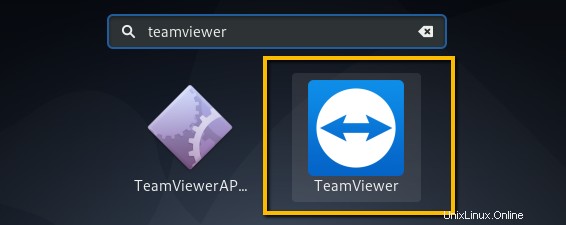
Haga clic en el icono del iniciador de TeamViewer para iniciar la aplicación. Con el inicio por primera vez, haga clic en "Aceptar acuerdo de licencia botón ” para iniciar la aplicación.
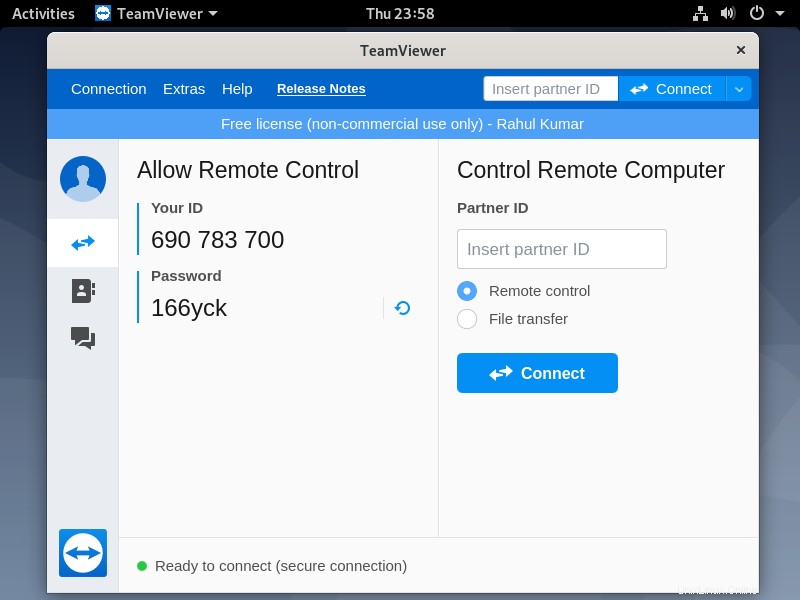
Si ve algún error relacionado con el soporte de Wayland en GDM. Tienes que deshabilitar esta función. En Debian 10 y posteriores, GDM utilizará Wayland de forma predeterminada en el hardware compatible. Edite el archivo /etc/gdm3/daemon.conf descomentando la línea WaylandEnable=false.
/etc/gdm3/daemon.conf:
WaylandEnable=false
Guarde el archivo y reinicie su sistema.
Uso de TeamViewer
Una vez que se inició la aplicación, verá la identificación de TeamViewer asignada a su sistema con una contraseña aleatoria. Puede cambiar esta contraseña en cualquier momento con una contraseña generada automáticamente o definir una contraseña personalizada.
Utilice este ID de Teamviewer para conectar este sistema desde sistemas remotos que se ejecutan con la misma versión de la aplicación Teamviewer. También puede usar esta aplicación de TeamViewer para conectar otro TeamViewer que se ejecute en sistemas remotos. Solo necesita el ID de TeamViewer y la contraseña del sistema remoto.
Conclusión
Este tutorial le describió cómo instalar TeamViewer en sistemas Debian 10.